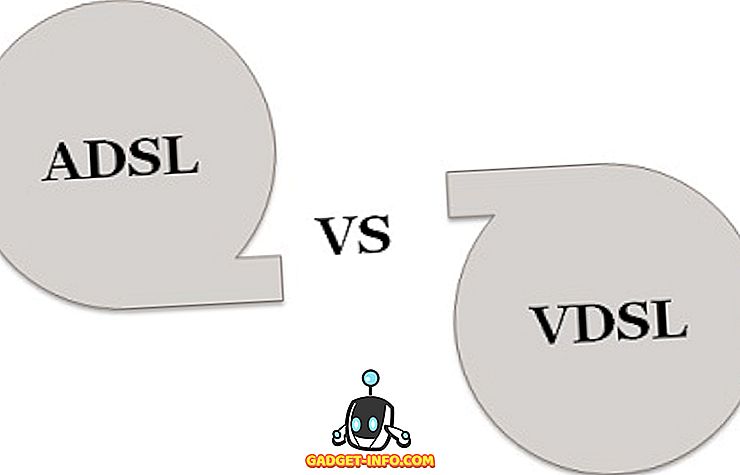Doki väärtus on MacOSis kardinaalne, kuna see on olnud juba üle kümne aasta. Dokk on kohatäide teie Maci ekraani allosas, mis näitab avatud rakendusi ja võimaldab teil rakendusi ja kaustu neile kiiresti juurde pääseda. Dokk ei olnud kohandatud kohandaja paradiisiks, kuid iga MacOS-i värskenduse puhul saab see peeneid funktsioone. Kui otsite oma Maci doki jazzile, olete õiges kohas. Siin on mitu võimalust Maci kohandamiseks:
Kohandage MacOS Docki sisseehitatud süsteemi eelistuste abil
Esmalt kohandame doki sisseehitatud seadete abil. Docki seadete avamiseks klõpsake nuppu CMD + tühik, et avada Spotlighti otsing, tippige “ Dock ” ja vajutage enter. Teise võimalusena saate juurdepääsu doki seadetele, minnes System Preferences > Dock.
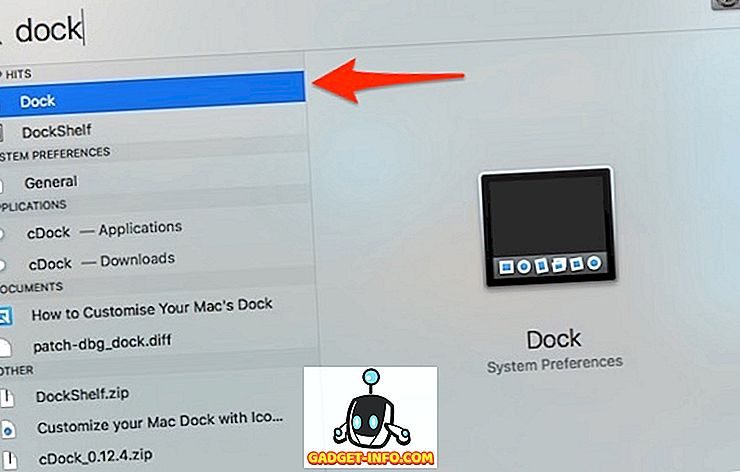
Muutke doki suurust, suurendust ja positsiooni ekraanil
- Selle ekraani liugurite abil saate reguleerida doki suurust ja suurendust . Suurendus, nagu nimigi ütleb, suurendab Docki ikoone, et muuta need suuremaks, kui kursor nende peale liigutatakse. Soovi korral saate suurenduse täielikult välja lülitada, kui märgistate vastava märkeruudu.
- Vaikimisi kuvatakse dokk ekraani allosas. Soovi korral saate oma positsiooni ekraani vasakule või paremale muuta.
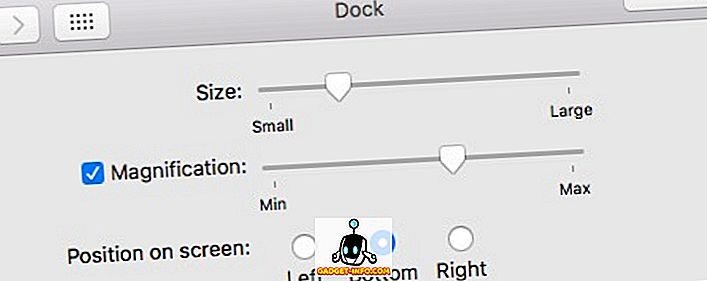
Animatsioonide muutmine või keelamine
- Docki akna minimeerimisel saate valida kahe erineva animatsiooni vahel. Samuti saate valida, kas lubada / keelata „ Anime avamisrakendused ”, mis paneb rakendused hüppama, kui neid külma käivitate.
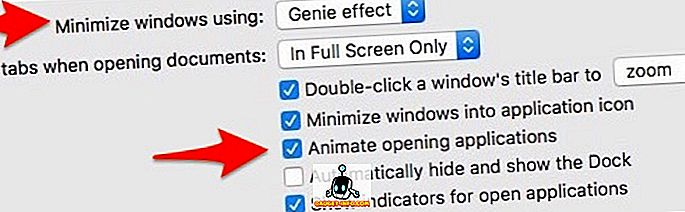
Muud Tidbits
- Samal paanil saate valida doki automaatselt peitmise ja näitamise . See valik peidab töölaua doki ja toob selle uuesti elus niipea, kui olete üle doki ala.
- Võite valida ka avatud rakenduste indikaatori lubamise / keelamise . Vaikimisi paigutatakse avatud rakenduse ikooni alla väike must punkt, nii et saate eristada jooksvaid rakendusi "kinnitatud" rakendustest.
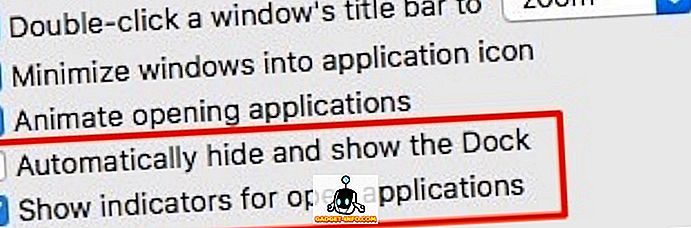
- Kui soovite lubada doki tumeda taustaga, siis mine üle Süsteemi eelistused > Üldine ja märkige ruut, kus see ütleb “ Kasuta tumedat menüüriba ja dokki ”.
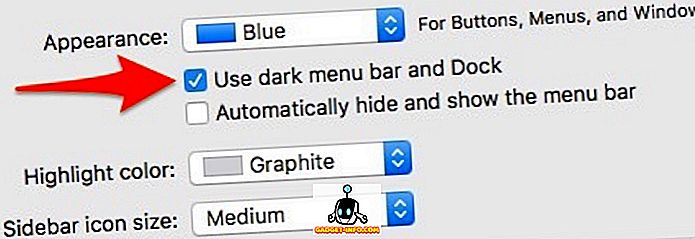
Pro-tip: Docki eelistustele pääsete kiiresti juurde, klõpsates paremale klõpsates Docki jaoturil. Samuti saate lohistada eraldusjoont doki suuruse muutmiseks, ilma et peaksite iga kord Docki eelistustele navigeerima.
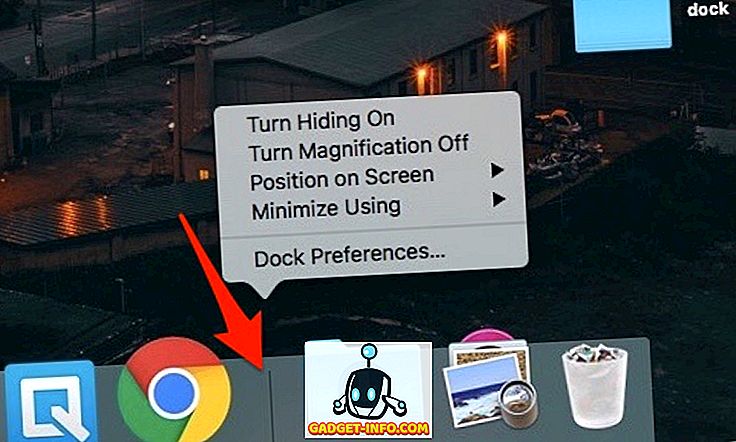
Kohanda MacOS Docki kasutades cDocki
cDock on jõuline rakendus, mis võib oluliselt muuta doki välimust ja käitumist. See on tasuta allalaadimine OS X MacOS 10.9 ja uuematele versioonidele, kuid kui olete MacOS 10.11 El Capitan'il või hiljem, peate enne selle installimist keelama “ System Integrity Protection ” (AKA juureta). Vaadake meie vanemat artiklit ja järgige esimest sammu, et keelata SIP-i MacOS 10.11 El Capitan'il või hiljem. Kui olete SIP-i keelanud, saate cDocki alla laadida ja installida nagu tavaliselt.
Määrake doki jaoks kohandatud teemad
- cDockil on üle 12 suurepärase väljanägemisega teemat . Kui ükski neist ei sobi teie stiiliga, saate isegi veebist otsida kolmandate osapoolte cDocki teemasid ja rakendada neid. Siin on kiire ülevaade mõningatest doki jaoks määratud teemadest.
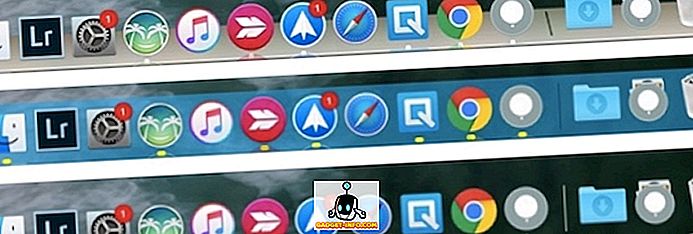
Docki ikoonide kohandamine
- Kui soovid muuta Docki rakenduste ikoone, on see MacOS-is lihtne, ilma kolmandate osapoolte rakendusi kasutamata. Pärast rakenduse ikooni muutmist peaks muudatus kajastuma dokis. Kui see ei kajastu kohe, saate rakenduse alati doki külge lohistada.
- cDock pakub mõningaid lisavõimalusi ikoonide, näiteks ikoonide peegelduste, ikoonide, ikoonide varjude, värviindikaatorite jms kohandamiseks.
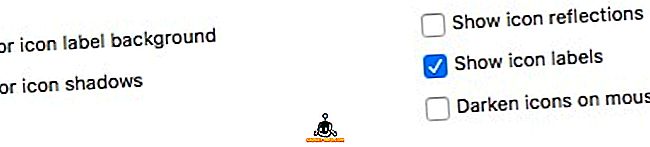
Kohanda doki tausta
- Kui te ei ole teemade fänn, saate käsitsi konfigureerida doki tausta värvi või seadistada doki jaoks kohandatud taustapildi .
- cDock avab ka varjatud animatsiooni MacOSis, mida nimetatakse “Suck”. Nüüd saate Docki akna minimeerimisel valida kolme erineva animatsiooni vahel. Siin näete, kuidas animatsioon näeb välja, kui sa mõtled:
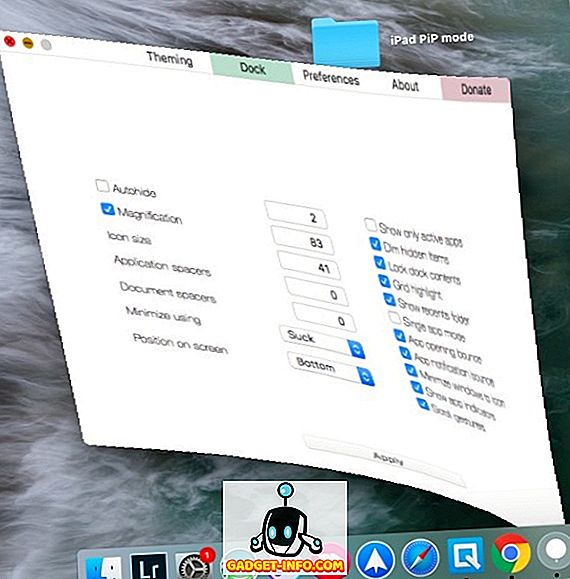
Muud kui need, on palju teisi Dockiga seotud seadeid.
Doki käitumise muutmine
CDocki vahekaardil „Dock” avaneb palju seadeid, mis võivad muuta doki käitumist. Mõned seadistused, nagu autohide, suurendus ja suurus, on võimalik muuta “ System Preferences” -ist, samas kui teised on ainuüksi cDock.
- Docki segaduse kõrvaldamiseks saate valida ainult aktiivsete rakenduste näitamise , varjatud rakenduste hämardamise või doki ühe rakenduse režiimi seadmiseks . Kui ühe rakenduse režiim on sisse lülitatud, avaneb see rakendusele klõpsates ja peidab kõik teised avatud aknad. Näiteks näete, kuidas Dock näeb välja, kui valite varjatud rakenduste hämardamise (poolläbipaistvate ikoonidega rakendused on peidetud):
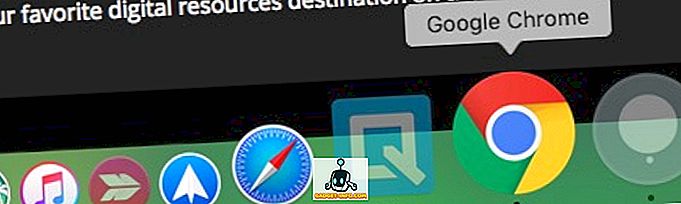
- Dokile saab kausta „ Viimased rakendused ” lisada ka viimaste rakenduste kiireks kasutamiseks.
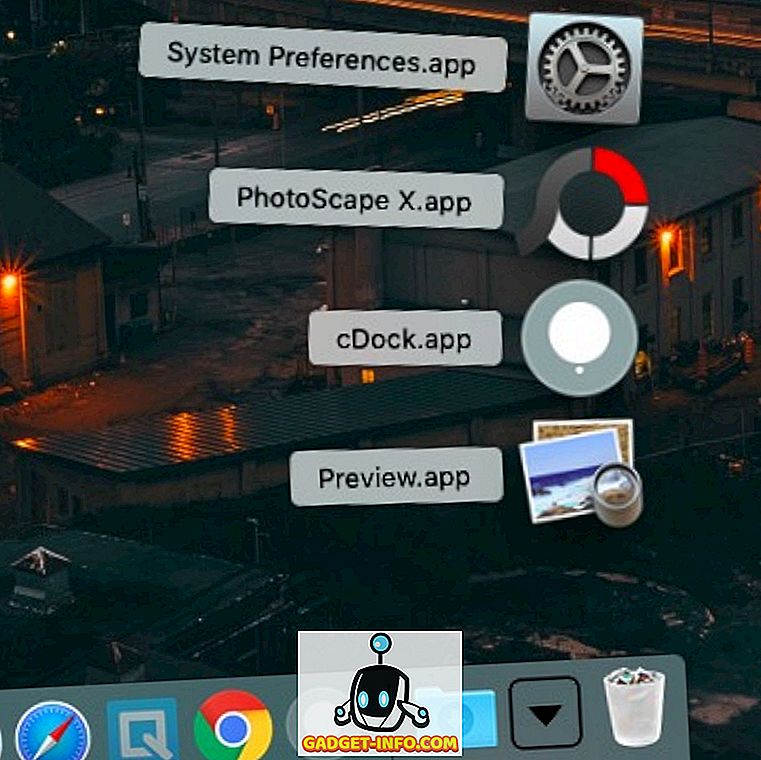
- Kui olete lõpuks Docki vastavalt oma vajadustele kohandanud, on olemas võimalus „ Lukustada doki sisu “, nii et keegi ei saa lisada või eemaldada ikoone dokis (ja häirib kehtestatud järjekorda!).
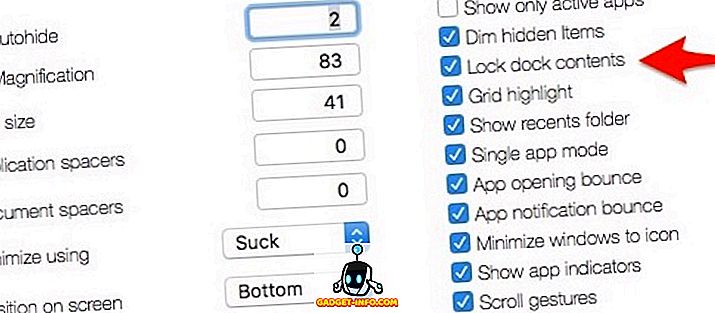
Loomulikult peate selle sätte tühistamise tühistama, kui otsustate mõnda aega hiljem dokki muuta.
Mõned ülalmainitud nipid on ka Terminali käsuga. Põhjus, miks ma otsustasin cDocki kasutada, on sellepärast, et see võimaldab neid seadeid lubada / keelata. See väldib vajadust sattuda ümber ja otsida veebist teatud terminali nippe.
Teised kolmanda osapoole rakendused Mac Docki kohandamiseks
Paar aastat tagasi puudus Maci jaoks kohandamisrakenduste puudus. Kuid enamik arendajaid loobus nende toetamisest pärast SIP-i kasutuselevõttu MacOS El Capitanis 10.11. Tänapäeval on piiratud arv doki kohandamisrakendusi, mis ühilduvad MacOS Sierra 10.12-ga koos nõuetekohase toega. Allpool on loetletud paar head head:
HyperDock Macile
- Erinevalt Windowsist ei näita Mac doki akna eelvaadet. Kui soovid seda Windows-stiilis, sisestage HyperDock. See lisab akna eelvaateid, kui liigute Docki ikooni üle, nii et Windows konverteerib kindlasti kodus.
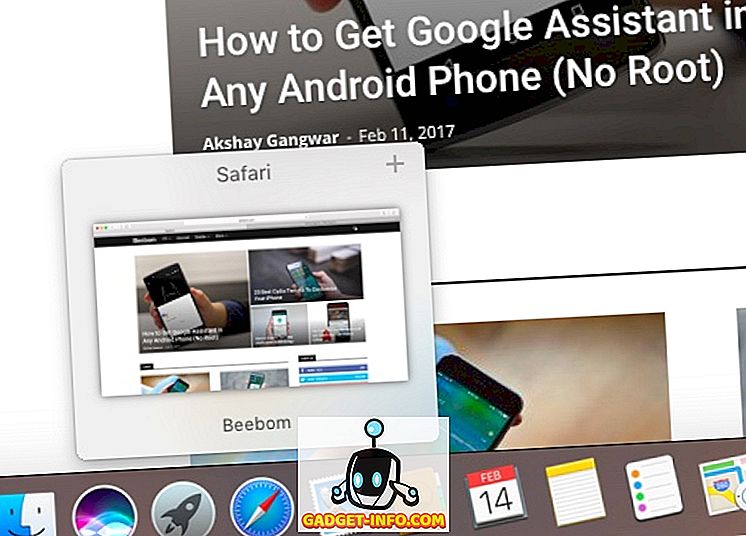
Laadi alla ($ 9, 95)
9. uBar 3
Kui te ei ole MacOS Dock-baari fänn, peaksite kaaluma doki täielikku väljavahetamist. uBar on täisfunktsionaalne Docki asendus funktsioonidega, nagu akna eelvaated, rakenduse märgid, app vilgub ja palju muud.
(Alternatiivne kirjeldus: see asendab MacOS Docki Windowsi tegumiribaga).
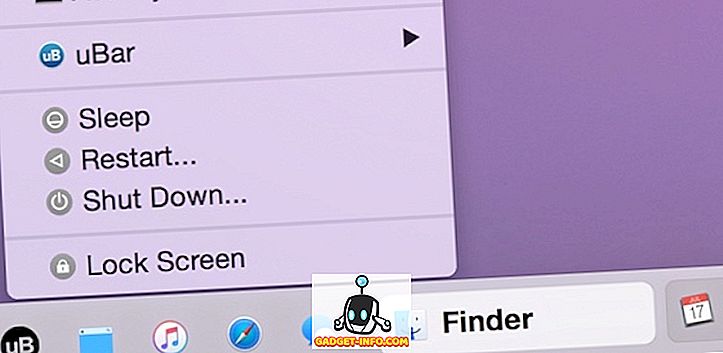
Laadi alla ($ 20)
Kohandage Maci dokki, kasutades neid nõuandeid
Kasutades neid nõuandeid ja kolmanda osapoole rakendusi, saate kohandada (muidu päris vanilje) doki MacOSis ja viia see järgmisele tasandile. Kui arvate, et mul on mõni meetod Mac Docki kohandamiseks või kui teil on kahtlusi, siis andke mulle teada. Kas sa armastad ka doki kohandamist või eelistad seda jätta? Heli oma mõtted allpool olevas kommentaaride jaotises.